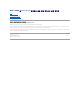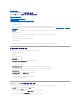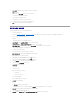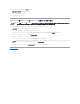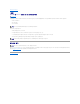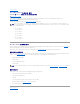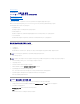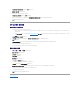Users Guide
4. 장치에 적절한 드라이버 검색을 선택하고 다음을 클릭합니다.
드라이버 파일 찾기 화면이 표시됩니다.
5. 해당 드라이버가 들어 있는 디스켓을 삽입합니다.
6. 플로피 디스크 드라이브를 선택하고 다음을 클릭합니다.
마법사가 디스켓에서 디바이스 드라이버를 감지하면 장치 드라이버 업그레이드 완료 마법사가 컨트롤러 이름을 표시합니다.
7. 마침을 클릭하여 설치를 완료합니다.
기존 드라이버 업데이트
드라이버 디스켓 만들기
1. 드라이버는 다음의 방법 중 하나를 통해 받을 수 있습니다.
a. Dell OpenManage Server Assistant CD또는 Support CD 에서 드라이버를 얻으려면 Server Assistant CD를 CD 드라이브에 넣습니다. 그리고 디스켓을 디스켓 드라
이브에 넣습니다.
b. Dell 지원 웹사이트에서 드라이버를 얻으려면 support.ap.dell.com으로 이동하여 사용자의 컨트롤러에 맞는 최신 드라이버를 디스켓으로 다운로드합니다. 그런 다음,
단계 7로 이동합니다.
2. 드라이버/유틸리티 업데이트를 클릭합니다.
3. 서버 선택 드롭다운 메뉴에서 서버를 선택하고 드라이버/유틸리티 설정 선택 아래의 운영 체제를 선택합니다.
4. 계속을 클릭합니다.
5. 유틸리티 및 드라이버 페이지에서 서버의 운영 체제 상자까지 스크롤한 후 원하는 RAID 컨트롤러 유형에 맞는 드라이버를 클릭합니다.
6. 화면의 지시 사항에 따라 압축 파일을 디스켓에서 풉니다.
7. 드라이버 업데이트를 원하는 시스템의 디스켓 드라이브에 디스켓을 넣습니다.
드라이버 업데이트
1. 시작—> 설정—> 제어판—> 시스템을 차례로 누릅니다.
시스템 등록 정보 화면이 표시됩니다.
2. 하드웨어 탭을 클릭합니다.
3. 장치 관리자를 클릭합니다.
장치 관리자 화면이 표시됩니다.
4. SCSI 및 RAID 컨트롤러를 클릭합니다.
5. 드라이버 업데이트를 원하는 RAID 컨트롤러를 두 번 클릭합니다.
6. 드라이버 탭을 선택하고 드라이버 업데이트를 클릭합니다.
장치 드라이버 업그레이드 마법사 화면이 표시됩니다. 이 마법사는 하드웨어 디바이스의 드라이버를 업데이트하도록 도와줍니다.
7. 드라이버 디스켓을 검색하기 위해 마법사에서 안내하는 단계를 따르십시오.
8. 디스켓에서 INF 파일을 선택합니다.
9. 다음을 클릭하고 마법사의 설치 단계를 계속합니다.
목차 페이지로 돌아가기